Linux 配置 Samba 服务一键远程脚本 🐧
Linux 配置 Samba 服务一键远程脚本 🐧
本文详细介绍两个高效管理 Samba 共享的 Bash 脚本:
samba_setup.sh(服务器端配置脚本)和samba_mount.sh(客户端挂载脚本),
✅ 支持的系统: Ubuntu, Debian, CentOS, RHEL, Fedora
📖 导航目录
📌 脚本概述
Samba 是在 Linux 和 UNIX 系统上实现 SMB/CIFS 协议的开源软件,允许与 Windows 系统进行文件与打印机共享。下面介绍的两个脚本极大简化了 Samba 的配置和管理流程。✨
🔧 samba_setup.sh - 服务器配置脚本
此脚本用于自动化安装和配置 Samba 服务器,创建共享目录并设置用户权限,特别适合快速部署和批量配置场景。🎯
主要功能特点:
- ✅ 自动检测系统包管理器(APT/YUM/DNF)并安装 Samba
- ✅ 创建可自定义的共享目录并设置正确的文件和权限
- ✅ 交互式设置 Samba 用户和密码,支持密码强度检查
- ✅ 智能配置 Samba 共享权限,支持匿名和认证访问模式
- ✅ 自动重启 Samba 服务并提供清晰的连接信息展示
- ✅ 错误处理和日志记录功能,便于排查问题
- ✅ 支持的系统: Ubuntu, Debian, CentOS, RHEL, Fedora
使用方法:1
2
3
4
5# Vercel 仓库
bash <(curl -sL script.meimolihan.eu.org/sh/samba/samba_setup.sh)
# Gitee 仓库
bash <(curl -sL gitee.com/meimolihan/script/raw/master/sh/samba/samba_setup.sh)
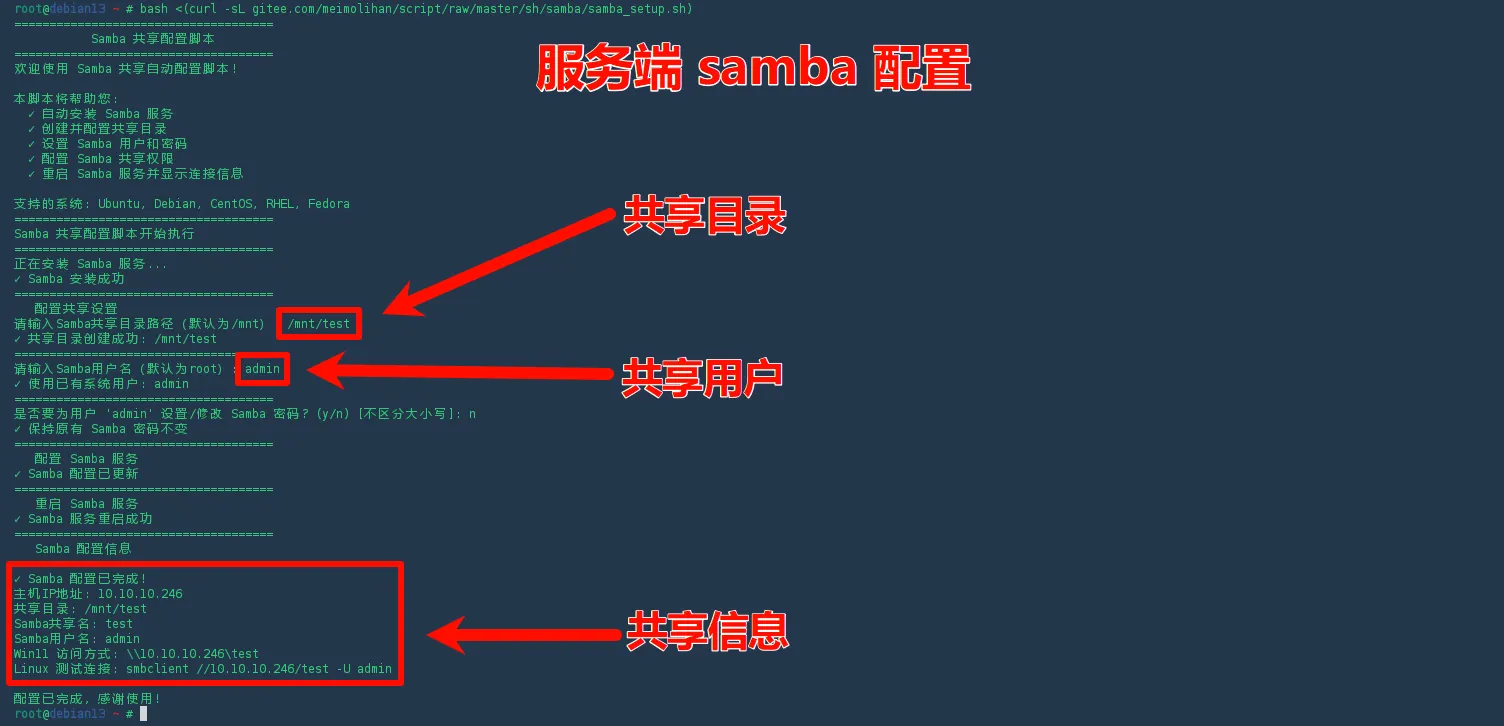
🔗 samba_mount.sh - 客户端挂载脚本
此脚本用于在客户端挂载远程 Samba 共享,提供友好的交互界面,支持多种挂载方式和自动发现功能。🌐
主要功能特点:
- ✅ 自动检测并安装必需的 CIFS 工具包
- ✅ 扫描网络中的 Samba 共享服务器,支持手动输入IP
- ✅ 交互式选择可用共享,显示共享详细信息
- ✅ 支持多种认证方式(用户名密码/匿名访问)
- ✅ 可配置本地挂载点和开机自动挂载选项
- ✅ 提供挂载测试和错误诊断功能
- ✅ 支持的系统: Ubuntu, Debian, CentOS, RHEL, Fedora
使用方法:
1 | # Vercel 仓库 |
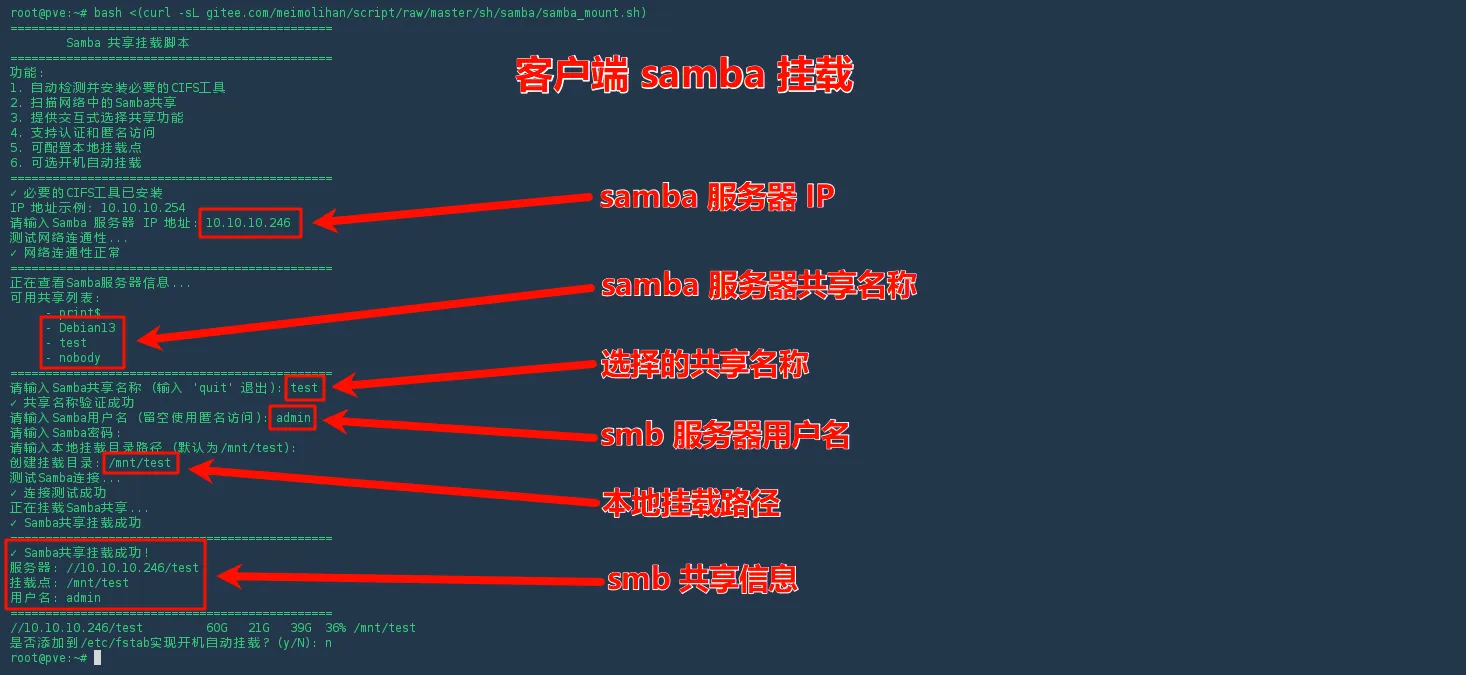
🛠️ 补充 Samba 相关命令
除了使用脚本外,掌握以下 Samba 命令将帮助您更灵活地管理共享服务。📚
📊 服务器端管理命令
1 | # 查看 Samba 服务状态 |
💻 客户端连接命令
1 | # 匿名查看服务器可用共享 |
🔍 故障排查命令
1 | # 检查网络连通性 |
🎯 手动挂载 Samba 使用示例
📂 1. 手动挂载 Samba 共享
1 | # 创建挂载点目录 |
⚙️ 2. 配置开机自动挂载
创建凭据文件:
1
sudo nano /root/.smbcredentials
添加内容:
1
2username=myuser
password=mypass设置权限:
1
chmod 600 /root/.smbcredentials
编辑
/etc/fstab文件:1
sudo nano /etc/fstab
添加以下行:
1
//192.168.1.100/myshare /mnt/myshare cifs credentials=/root/.smbcredentials,uid=1000,gid=1000,file_mode=0777,dir_mode=0777,vers=3.0 0 0
测试 fstab 配置:
1
sudo mount -a
如果没有错误信息,表示配置成功,重启后会自动挂载。
❓ 常见问题解决
挂载失败:协议错误 🤔
- 尝试添加
vers=2.0或vers=1.0参数兼容旧版本 - 检查服务器和客户端的 Samba 版本:
smbd --version - 确认服务器支持的协议版本:在
smb.conf的[global]部分设置server min protocol = NT1
- 尝试添加
权限问题 🔐
- 确保挂载点目录存在且有适当权限:
chmod 755 /mnt/share - 检查 Samba 配置中的权限设置:
force user和force group参数 - 确认 SELinux 或 AppArmor 没有阻止访问:
setenforce 0(临时禁用测试)
- 确保挂载点目录存在且有适当权限:
连接超时 ⏱️
- 检查防火墙设置,确保 139/TCP 和 445/TCP 端口开放:
1
2sudo ufw allow samba
sudo firewall-cmd --add-service=samba --permanent - 验证网络连通性:
ping server_ip和telnet server_ip 445
- 检查防火墙设置,确保 139/TCP 和 445/TCP 端口开放:
认证失败 🔑
- 确认用户名和密码正确
- 检查服务器上的用户是否已添加到 Samba:
pdbedit -L - 确保用户有权限访问共享:检查
smb.conf中的valid users设置
共享不可见 👻
- 检查
smb.conf中共享的browseable = yes设置 - 确认网络发现正常工作:
nmblookup -S server_ip
- 检查
写入权限不足 📝
- 检查共享目录的 Linux 文件系统权限
- 确认 Samba 配置中的
writable = yes或read only = no - 检查
create mask和directory mask设置
🔒 安全建议
使用强密码策略 💪
- 为 Samba 用户设置复杂密码(大小写字母、数字、特殊字符)
- 定期更换密码,避免使用默认或常见密码
最小权限原则 📉
- 限制共享目录的访问权限到必要的最小范围
- 为不同用户组创建不同的共享和权限设置
网络隔离 🌐
- 使用防火墙限制只有可信网络可以访问 Samba 端口
- 考虑使用 VPN 或 SSH 隧道加密 Samba 流量
定期更新 🔄
- 定期更新 Samba 软件以获取安全补丁:
sudo apt update && sudo apt upgrade samba - 订阅 Samba 安全公告,及时应对漏洞
- 定期更新 Samba 软件以获取安全补丁:
日志监控 👀
- 定期检查 Samba 日志:
/var/log/samba/ - 设置日志轮转和监控,及时发现可疑活动
- 定期检查 Samba 日志:
禁用匿名访问 🚫
- 除非必要,否则禁用匿名访问:
map to guest = never - 为所有共享设置认证要求
- 除非必要,否则禁用匿名访问:
📝 总结
通过本文介绍的两个脚本和一系列 Samba 管理命令,您可以轻松实现以下目标:🎯
- 快速部署:使用
samba_setup.sh在几分钟内完成 Samba 服务器配置 - 便捷连接:通过
samba_mount.sh轻松挂载远程共享,支持交互式选择 - 灵活管理:掌握各种 Samba 命令,应对不同管理场景和需求
- 故障排除:使用专业工具诊断和解决连接、权限等问题
- 安全保障:实施最佳实践,确保文件共享服务的安全性
无论是家庭网络中的简单文件共享,还是企业环境中的跨平台协作,Samba 都是一个强大而灵活的解决方案。这些脚本和命令将帮助您更高效地使用这一工具,提升工作效率和系统可靠性。💼
建议收藏本文作为 Samba 管理的参考手册,随时查阅相关命令和技巧。如有任何问题或建议,欢迎留言讨论!💬

